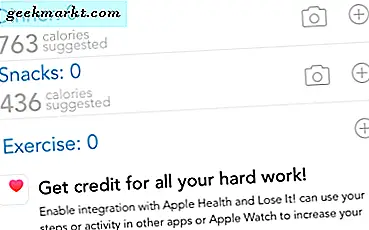Google E-Tablolar kullanıcıları genellikle bir tablo sütununa tüm tablo sütununa girilen bir formül (veya işlev) uygulamanız gerekir. Örneğin, iki sütun ve üçüncü bir tablo sütununda 10 satırlık değerler eklemeniz gerekebilir. Bu durumda, SUM işlevini 10 hücreye eklemeniz gerekir. Formülleri, tüm hücrelere el ile girmeden E-Tablolar'daki sütunların tümüne hızlı bir şekilde uygulayabileceğiniz çeşitli yollar vardır.
Dolgu Kolu ile Tablo Sütunlarına Formüller Ekleme
Çoğu elektronik tablo uygulamasında, hücre formülünü sütunlarla veya satırlarla kopyalamanız için bir doldurma tutamacı bulunur. Formülün hücresini kopyalamak için bir aralığın üzerinde sürükleyerek E-Tablolar'ın dolgu işlecini kullanabilirsiniz. Diğer sütun hücreleri daha sonra kendi tablo sıraları için aynı işlevi ve hücre referanslarını içerecektir.
Tarayıcınızda boş bir Sayfa e-tablosu açın. Doldurma işleminin bir örneği için A1'de '500', A2'de '250', A3'te '500' ve A4'te '1, 500' girin. Ardından B1 hücresinde '500', B2'de '1, 250', B3'te '250' ve B4'te '500' girin, böylece e-tablonuz doğrudan aşağıdaki anlık görüntüdekiyle eşleşir.

Artık doldurma tutamacıyla C sütununa bir formül ekleyebilirsiniz. Öncelikle e-tablonuzdaki C1 hücresini seçin; ve fx çubuğuna tıklayın. Fx çubuğuna '= SUM (A1: B1)' yazın. Enter'a bastığınızda C1 değeri 1.000 değerini döndürür.
C1'in işlevini, doldurma tutamacıyla C sütunundaki diğer tablo satırlarına kopyalamak için, C1 hücresini seçin ve imleci sağ alt köşesine getirin. İmleç çarpıya dönüştüğünde sol fare tuşunu basılı tutun. İmleci C4 hücresine sürükleyin ve fareyi bırakın. Bu, işlevi diğer üç sütun C sütununa uygulayacaktır. Hücreler, doğrudan aşağıda gösterildiği gibi A ve B sütunlarına girilen değerleri ekleyecektir.

ArrayFormula İşlevi
Sayfalar doldurma tanıtıcısı aracı, daha küçük tablo sütunlarına formül eklemek için iyidir. Ancak, büyük bir tablonuz varsa, formülün tamamını ARRAYFORMULA işleviyle tüm tablo sütununa uygulamak daha iyi olabilir. Bazıları E-Tablolar sütununda kaç satır olduğunu merak edebilir. E-tablolarda kaydırma çubuğunu kullanarak 1.000 satır aşağı kaydırabilirsiniz.

Daha fazlasını ekleyebilseniz bile, 1000, E-Tablolar'daki varsayılan satır sayısıdır. Varsayılan değeri değiştirmezseniz, 1000 hücre bir sütunun tamamını tutar. Formülü ARRAYFORMULA işleviyle tüm bu sütun satırlarına hızlıca uygulayabilirsiniz.
SUM işlevini tablonuzun C sütununda bir dizi formülü ile değiştirin. Öncelikle, C1: C4 hücre aralığını seçin ve SUM'u silmek için Del tuşuna basın. Fonksiyonu eklemek için C1 hücresini seçin. Fx çubuğundaki '= A1: A + B1: B' değerini girin ve formüle ARRAYFORMULA eklemek için Ctrl + Shift + Enter tuşlarına basın. Fx çubuğu daha sonra doğrudan anlık görüntüde gösterilen dizi formülünü içerecektir.

Enter tuşuna basmak, aşağıdaki doğrudan çekimde olduğu gibi formülü 1000 satırın tamamına kopyalayacaktır. C sütunundaki 1.000 satırın tümü artık A ve B sütunlarına girilen değerleri toplar! Dikkat edilmesi gereken en önemli şey, her zaman fx çubuğundaki temel işlevi girdikten sonra Ctrl + Shift + Enter tuşlarına basmanız gerektiğidir. Bu, işlevi otomatik olarak dizi formülüne dönüştürür.

Ayrıca çalışmak için dizi formülü için işlevin hücre başvurusunu değiştirmeniz gerekir. İlk sütun hücresi her zaman referansta yer almaktadır. Bununla birlikte, referansın ikinci yarısı aslında sütun başlığıdır. Hücre referansları, her zaman ilk tablo sütun hücresinin elektronik tabloya nerede olduğuna bağlı olarak A1: A, B4: B, C3: C vb. Gibi bir şey olmalıdır.
AutoSum ile tablolara Formüller ekleyin
Power Tools, web uygulamasını metin, veri, formüller, hücre içeriği silme ve daha fazlası için araçlarla genişleten E-Tablolar için harika bir eklentidir. AutoSum, Güç Araçları'nda, tüm sütunlara işlev ekleyebileceğiniz bir seçenektir. Bununla, SUM, COUNT, AVERAGE, MAX, PRODUCT, MODE, MIN ve diğer işlevleri tam sütunlara ekleyebilirsiniz.
Önce, Power Tools'u E-Tablolara eklemek için bu web sayfasındaki + Ücretsiz düğmesine basın. Ardından, E - Tablolar'daki Eklentiler'i tıklayın ve menüden Güç Araçları'nı seçin. Eklentinin kenar çubuğunu açmak için Başlat'a tıklayın. Doğrudan ekran görüntüsünde gösterilen seçenekleri açmak için Formüller'i seçin.

Tüm sütunu seçmek için e-tablonuzdaki D başlığını tıklayın. Ardından kenar çubuğundaki AutoSum radyo düğmesine tıklayın. Açılır menüden SUM'u seçin. SUM sütununa D eklemek için Çalıştır düğmesine basın. Bu, SUM işlevlerini aşağıdaki gibi D sütunundaki tüm 1000 hücrelere ekler.

Böylece, Dolgu tutamacı, ARRAYFORMULA ve Güç Araçları'ndaki Otomatik Sarma seçeneğiyle E-Tablolar'daki tüm tablo sütun hücrelerine işlevleri hızla ekleyebilirsiniz. E-Tablolar doldurma tutamağı genellikle daha küçük tablolar için hile yapar, ancak ARRAYFORMULA ve AutoSum, elektronik tablo sütunlarının tamamında işlevleri uygulamak için daha iyidir. Doldurma tanıtıcısıyla işlevlerin nasıl kopyalanacağı hakkında daha fazla ayrıntı için bu YouTube videosuna göz atın ve bu sayfada dizi formülleri hakkında bir video bulunur.